Información general
Puedes especificar los destinatarios de las alertas de presupuesto por correo electrónico de las siguientes formas:
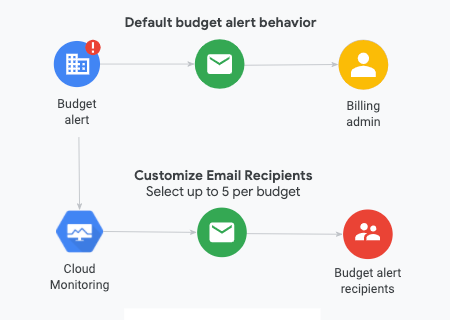
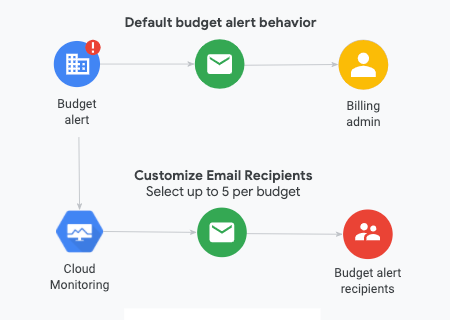
Basado en roles: en los presupuestos cuyo ámbito sea una cuenta de facturación de Cloud (o más de un proyecto de la cuenta de facturación), puedes enviar alertas por correo electrónico a los administradores y usuarios de la cuenta de facturación de Cloud de destino cuando las reglas de umbral de alerta de presupuesto activen una notificación por correo electrónico. Usa esta opción si los administradores y los usuarios de la cuenta de facturación pueden tomar medidas para controlar los costes en función de los correos de alerta.
En el caso de los presupuestos que se limitan a un solo proyecto, también puede enviar alertas por correo electrónico a los propietarios del proyecto del presupuesto (Vista previa) cuando las reglas de umbral de alertas de presupuesto activen una notificación por correo electrónico. Usa esta opción si los propietarios del proyecto pueden tomar medidas de control de costes en sus proyectos en función de los correos de alerta.
Usar Cloud Monitoring (descrito en esta página): puedes especificar a otras personas de tu organización (por ejemplo, gestores de proyectos) para que reciban correos de alerta de presupuesto.
Usa esta opción si los administradores de cuentas de facturación, los usuarios de cuentas de facturación y los propietarios de proyectos de tu organización no son los destinatarios más adecuados para tomar medidas de control de costes en función de las alertas. Por ejemplo, quieres enviar una alerta por correo a un desarrollador o a un administrador del sistema que no sea propietario del proyecto ni administrador de la cuenta de facturación.
Para personalizar quién recibe los correos de alerta de presupuesto de un presupuesto específico, vincula las notificaciones por correo de Monitoring al presupuesto y selecciona hasta cinco canales de notificación por correo.
Permisos que se necesitan para completar esta tarea
Para configurar canales de notificación de Cloud Monitoring y vincularlos a un presupuesto de Facturación de Cloud, necesitas los siguientes roles:
Para crear o modificar un presupuesto de tu cuenta de Facturación de Cloud, necesitas el rol Gestor de costes de cuenta de facturación o el rol Administrador de cuenta de facturación en la cuenta de Facturación de Cloud.
Para crear o modificar un presupuesto de un proyecto de tu propiedad (esta función está en vista previa), debes tener el rol Propietario del proyecto o el rol Editor del proyecto en el Google Cloud proyecto.
Para crear o modificar canales de notificaciones de Cloud Monitoring, debe tener el rol Editor de Monitoring en el proyecto en el que cree el canal de notificaciones.
Permisos al usar roles personalizados
Si usas roles personalizados para conceder acceso, tu rol debe tener los siguientes permisos para configurar canales de notificaciones de Cloud Monitoring y vincularlos a un presupuesto de Facturación de Cloud:
Para el acceso a nivel de cuenta de facturación
Para crear un presupuesto de facturación de Cloud y vincularlo a nuevos canales de notificación de Cloud Monitoring, necesitas estos permisos específicos:
billing.budgets.createen la cuenta de facturación de Cloud para crear un presupuesto para una cuenta de facturación de Cloud.billing.budgets.getybilling.budgets.listen la cuenta de facturación de Cloud para ver todos los presupuestos de la cuenta de facturación de Cloud.billing.budgets.updateen la cuenta de Facturación de Cloud para modificar un presupuesto de una cuenta de Facturación de Cloud.roles/monitoring.editoren el proyecto en el que quieras crear canales de notificaciones.
Para editar un presupuesto de facturación de Cloud ya creado y vincularlo a canales de notificación de Cloud Monitoring ya creados, necesitas estos permisos específicos:
billing.budgets.getybilling.budgets.listen la cuenta de facturación de Cloud para ver todos los presupuestos de la cuenta de facturación de Cloud.billing.budgets.updateen la cuenta de Facturación de Cloud para modificar un presupuesto.roles/monitoring.vieweren el proyecto que almacena los canales de notificaciones.
Para gestionar presupuestos a nivel de proyecto
Si tienes acceso limitado o no tienes acceso a una cuenta de facturación de Cloud, puedes crear o modificar un presupuesto que solo se aplique a los proyectos de tu propiedad, de uno en uno.
Para gestionar los presupuestos de un proyecto y personalizar los destinatarios de las alertas de presupuesto por correo electrónico, necesitas un rol que incluya los siguientes permisos específicos:
resourcemanager.projects.geten tu proyecto para ver las asociaciones del proyecto (como la cuenta de facturación vinculada).billing.resourceCosts.geten tu proyecto (opcional) para ver los costes y el uso de tu proyecto.billing.resourcebudgets.readen tu proyecto para ver los presupuestos de un solo proyecto de una cuenta de facturación que estén acotados a tu proyecto.billing.resourcebudgets.writeen tu proyecto para crear o modificar presupuestos de un solo proyecto que estén acotados a tu proyecto.roles/monitoring.editoren el proyecto en el que quieras crear canales de notificaciones oroles/monitoring.vieweren el proyecto que almacene los canales de notificaciones.
Permisos necesarios para los destinatarios de los correos de alerta de presupuesto
Si seleccionas canales de notificación por correo electrónico de Cloud Monitoring para personalizar quién recibe los correos de alerta (además de los administradores de la cuenta de facturación, los usuarios de la cuenta de facturación o los propietarios del proyecto), las direcciones de correo que especifiques recibirán los correos de alerta del presupuesto cuando las reglas de umbral activen una alerta.
Los correos de alerta de presupuesto incluyen enlaces útiles al presupuesto para que pueda verlo rápidamente y tomar las medidas oportunas. Es posible que las personas que especifiques para recibir correos de alerta mediante canales de notificación por correo electrónico no tengan los permisos correctos para ver los presupuestos de facturación de Cloud en la consola deGoogle Cloud .
Si quieres que los destinatarios de los correos de alerta puedan ver el presupuesto, deben tener permisos en la cuenta de facturación de Cloud (para ver los presupuestos a nivel de cuenta de facturación) o en el proyecto del presupuesto (para los presupuestos de un solo proyecto).
- En el caso de los presupuestos a nivel de cuenta de facturación, asegúrate de que los destinatarios de correo se hayan añadido al rol Lector de cuenta de facturación de la cuenta de Facturación de Cloud que tiene el presupuesto.
- En el caso de los presupuestos de un solo proyecto, asegúrate de que los destinatarios de los correos se hayan añadido al rol Lector del proyecto del presupuesto (Vista previa).
Consulta Ver una lista de presupuestos para obtener más información.
Acerca de los permisos de Google Cloud
Para obtener más información sobre los permisos de facturación de Cloud, consulta los siguientes artículos:
- Información general sobre el control de acceso a Facturación de Cloud
- Crear roles personalizados para la facturación de Cloud
- Información sobre los roles de Gestión de Identidades y Accesos predefinidos para la facturación de Cloud
Para obtener más información sobre los Google Cloud permisos de proyectos, consulta los siguientes artículos:
- Control de acceso de proyectos con gestión de identidades y accesos
- Referencia de roles básicos y predefinidos de gestión de identidades y accesos
Configurar y habilitar las notificaciones por correo electrónico de Cloud Monitoring
Para personalizar las direcciones de correo electrónico que recibirán las notificaciones de alerta de presupuesto, vincula canales de notificación a tu presupuesto.
Antes de empezar: crea un canal de notificaciones por correo electrónico
Debes crear un canal de notificaciones por correo en Cloud Monitoring.
En el caso de las alertas de presupuesto de Facturación de Cloud, debes configurar canales de notificación por correo electrónico. No se admiten otros tipos de canales de notificaciones.
Si ya has configurado los canales de notificación por correo electrónico que quieres usar, sáltate este paso y vincula el canal de notificación a tu presupuesto.
Vincular tu presupuesto a canales de notificación por correo electrónico
Una vez que hayas creado un canal de notificación por correo electrónico, sigue estos pasos para vincular tu presupuesto a él:
Sigue el procedimiento que se ajuste a tu nivel de acceso a las cuentas de facturación de Cloud para iniciar sesión en la página Presupuestos y alertas de la sección Facturación de la consola de Google Cloud :
Usuarios con permisos de cuenta de facturación de Cloud Usuarios con permisos de nivel de proyecto únicamente (Vista previa) Si tienes permisos de cuenta de Facturación de Cloud, puedes seleccionar una de las cuentas a las que tienes acceso en una lista.
Inicia sesión en la página Presupuestos y alertas de la Google Cloud consola.
Abrir Presupuestos y alertas- En el mensaje que aparecerá, elige la cuenta de facturación de Cloud cuyos presupuestos quieras gestionar.
Se abrirá la página Presupuestos y alertas de la cuenta de facturación seleccionada.
Si solo tienes permisos de proyecto, pero no tienes ningún permiso en la cuenta de facturación de Cloud de tu proyecto, debes seleccionar tu proyecto antes de ir a la sección Facturación.
Inicia sesión en el Google Cloud panel de control de la consola y selecciona un proyecto.
Abrir Google Cloud consola- Selecciona el proyecto para el que quieras gestionar los presupuestos.
- A continuación, ve a Facturación: abre el menú de navegación de la consola Google Cloud y selecciona Facturación.
Si se te pide que elijas la cuenta de facturación que quieres ver y gestionar, haz clic en Ir a la cuenta de facturación vinculada para ver la cuenta de facturación vinculada al proyecto seleccionado.
Se abrirá la página Vista general de facturación de la cuenta de facturación seleccionada.
- En la sección Gestión de costes del menú de navegación Facturación, selecciona Presupuestos y alertas.
Si es necesario, crea un presupuesto y define reglas de umbral de alerta. También puede editar un presupuesto y las reglas de alerta haciendo clic en el nombre del presupuesto.
En la sección Acciones, en Gestionar notificaciones, selecciona Vincular las notificaciones de correo de Monitoring a este presupuesto.
En el menú Seleccionar proyecto, elige el proyecto que contenga los canales de notificación por correo electrónico.
En Canales de notificación, selecciona hasta cinco canales de notificación ya creados o haz clic en Gestionar canales de notificación para editar o crear canales de notificación por correo electrónico cuando lo necesites.
- Si estás editando un presupuesto, puedes vincular nuevos canales de notificación o desvincular los canales de correo que hayas seleccionado anteriormente. Para ello, usa las casillas situadas junto a los nombres de los canales.
- Si, al editar un presupuesto, ya no ves un canal de notificación por correo electrónico que habías vinculado anteriormente al presupuesto, puede deberse a que se haya eliminado del proyecto. Para obtener más información sobre cómo ver, editar o eliminar canales de notificación, consulta Opciones de notificación.
Haz clic en Guardar.
Garantías de entrega de las notificaciones de Cloud Monitoring
Una vez que hayas creado un presupuesto y lo hayas vinculado a canales de notificación de correo electrónico de Cloud Monitoring, recibirás correos tal como se describe a continuación:
- Puede que pasen varias horas antes de que recibas el primer correo de alerta.
- Las alertas por correo solo se envían cuando se activan mediante las reglas de umbral.
- Si la cuenta de Facturación de Cloud no tiene uso, no se envía ninguna notificación por correo electrónico.
- Si el envío falla debido a una configuración incorrecta del canal de notificaciones, no recibirás ninguna notificación.
- El envío fallará si el canal de notificaciones ya no existe.

